Cómo reproducir todos los videos en una carpeta en Mac OS con una lista de reproducción y VLC

Si es un usuario de Mac con muchos archivos de video y películas, es posible que se pregunte cómo reproducir varios archivos de video uno tras otro en una lista de reproducción. Si bien la aplicación nativa Quicktime es un excelente reproductor multimedia, no ofrece la capacidad de lista de reproducción, por lo que si desea reproducir todos sus videos en una carpeta en su Mac, deberá confiar en otra aplicación.
Hay varias opciones para reproducir múltiples archivos de video en una carpeta u otra colección de películas, incluso usando iTunes, pero quizás la mejor opción para la mayoría de los usuarios de Mac es VLC, una aplicación gratuita de terceros que también es algo como un medio de navaja suiza. reproductor, sin mencionar la compatibilidad multiplataforma y sin duda uno de los mejores reproductores de video en una Mac.
Cómo reproducir videos en una lista de reproducción en Mac OS
- Descarga desde aquí (es gratis) e instale VLC en su Mac si aún no lo ha hecho
- Lanzar VLC
- Desde Finder, busque y seleccione varios archivos de video que desea reproducir secuencialmente en una lista de reproducción en su Mac
- Arrastre y suelte los archivos de video seleccionados en el icono de VLC o en la interfaz de la aplicación VLC que está abierta en Mac OS
- Los videos comenzarán a reproducirse automáticamente en orden secuencial
- Accede a la lista de reproducción accediendo al menú de VLC «Ventana» y seleccionando «Lista de reproducción»
- Cambie el orden de reproducción arrastrando y soltando los archivos de video que se muestran en la lista de reproducción según sea necesario

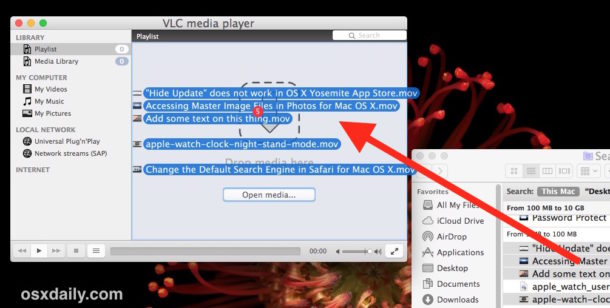
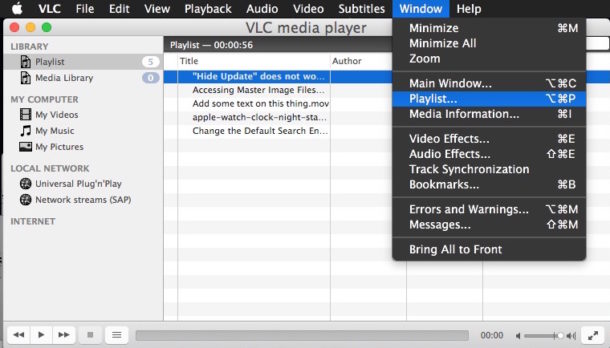
Puede arrastrar una carpeta completa de videos o películas a VLC para crear una lista de reproducción, o elegir una colección de películas para reproducir seleccionando varios archivos en su Mac y arrastrándolos a la aplicación del reproductor multimedia.
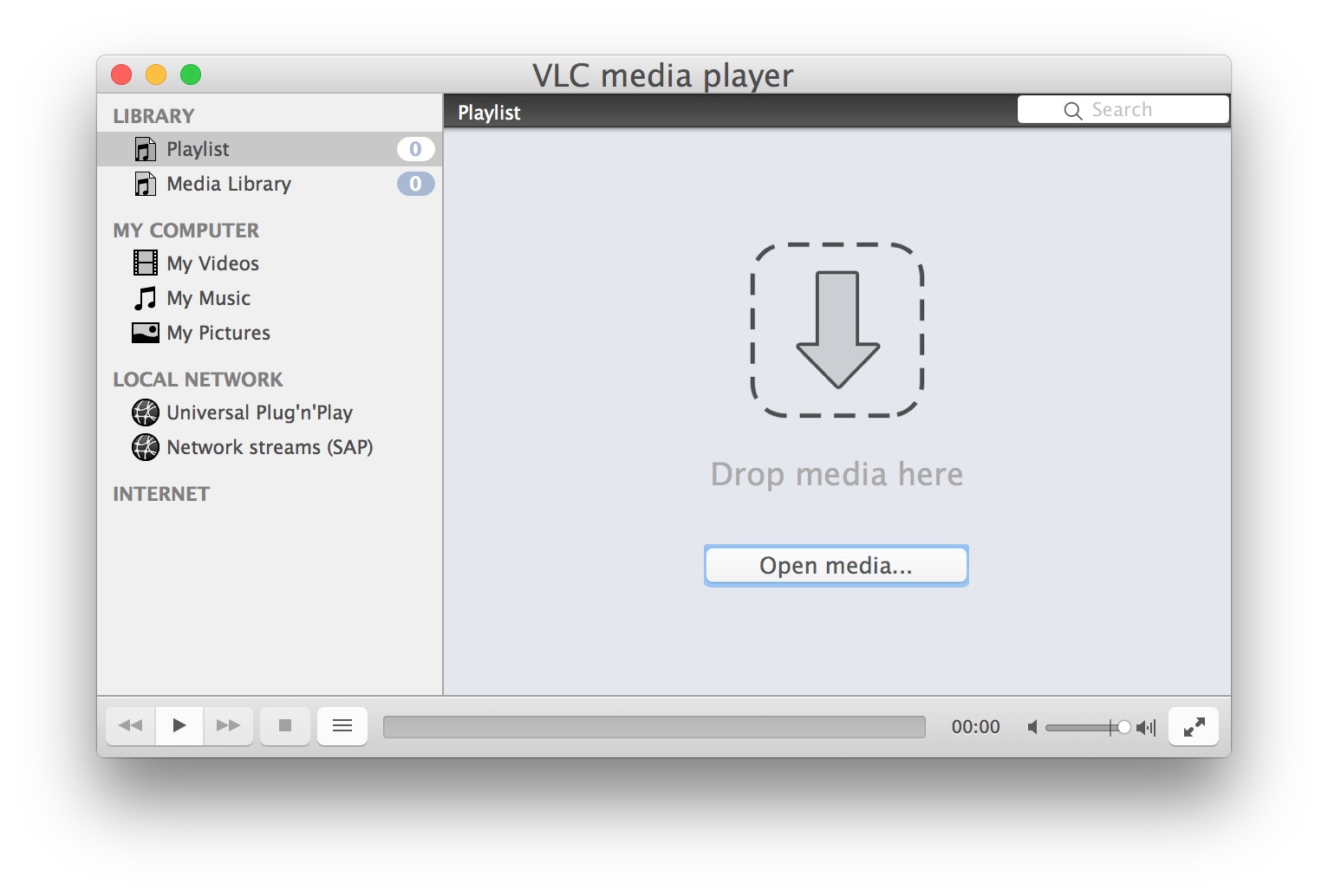
Si bien esto es cierto para Mac, puede hacer la misma lista de reproducción de video secuencial en iPhone y iPad usando VLC para iOS, que también reproduce una amplia variedad de formatos y tipos de video. Y debido a que VLC es compatible con varias plataformas, puede configurar las mismas listas de reproducción de la misma manera en una computadora con Windows, Android o Linux.
Como se mencionó anteriormente, también puede crear una nueva lista de reproducción en iTunes y reproducir múltiples archivos de video de esta manera, pero VLC es una mejor opción para muchos usuarios porque VLC tiene una amplia gama de compatibilidad de archivos multimedia y es capaz de reproducir MOV, MKV , AVI, WMV, entre muchos otros formatos de archivos de video.
Si conoce otro enfoque (o mejor) para reproducir varios archivos de video en una lista de reproducción en su Mac, ¡háganoslo saber en los comentarios a continuación!
